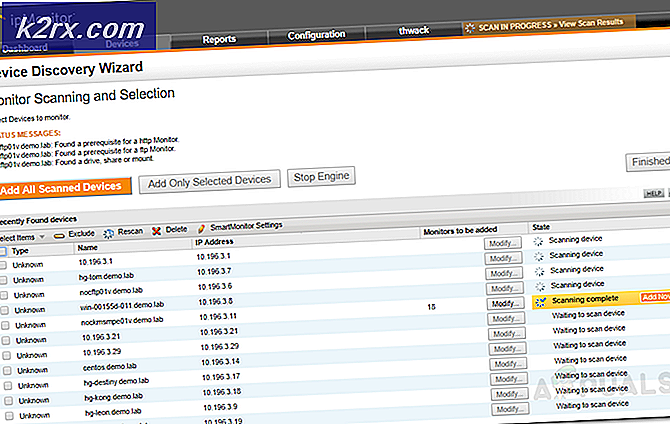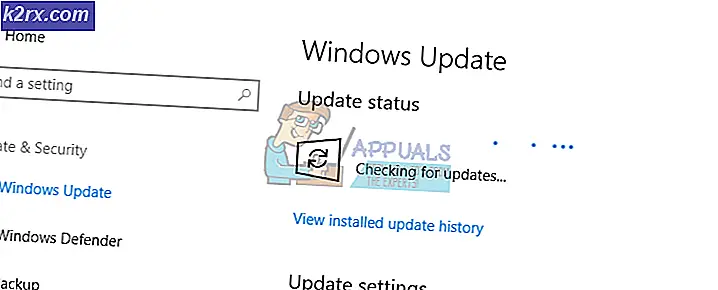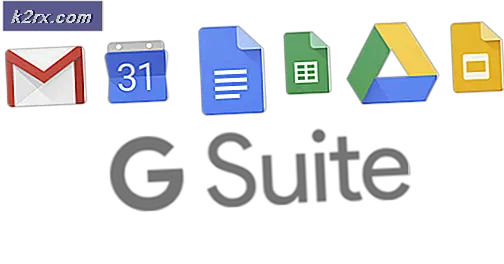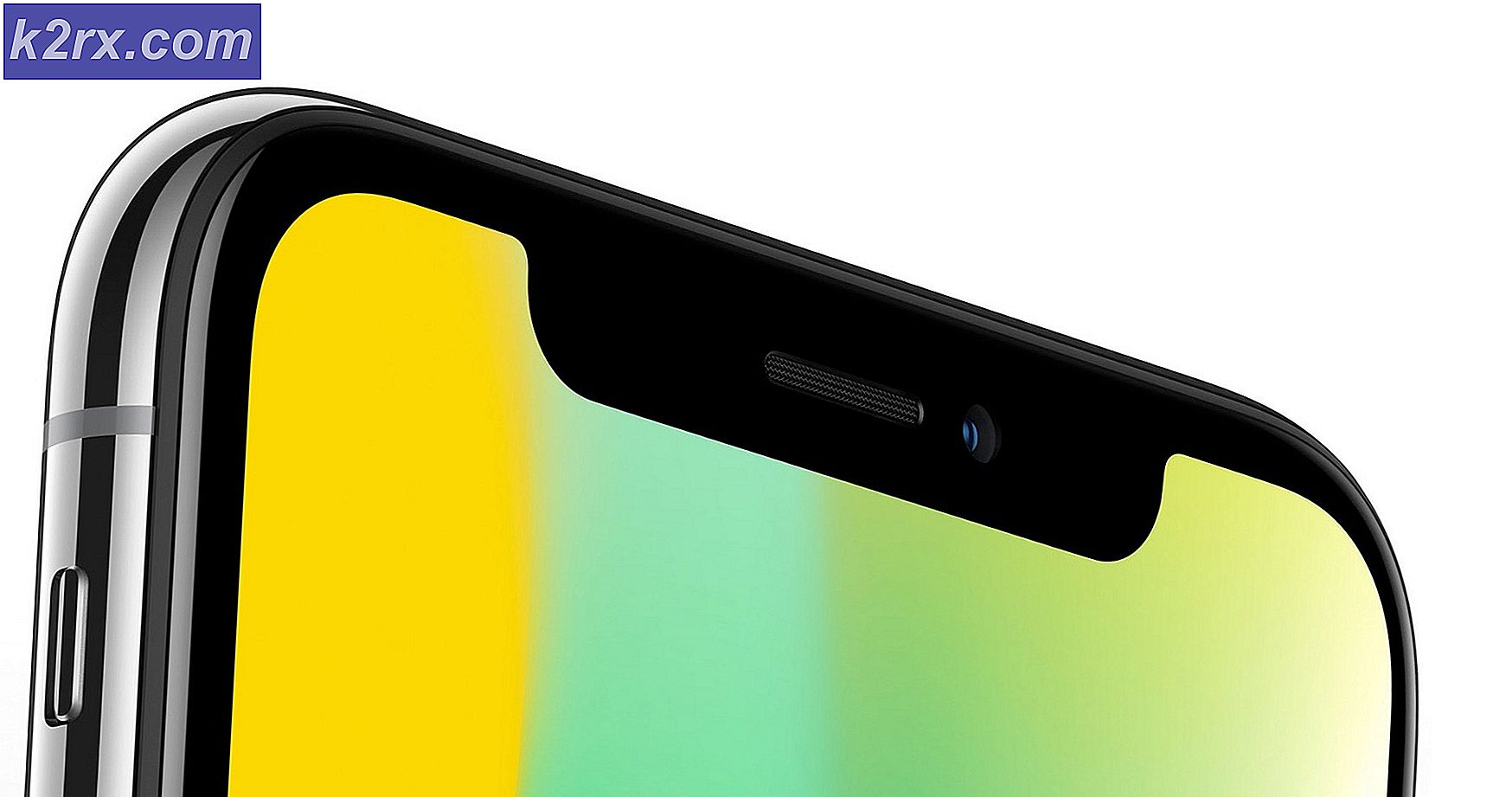Làm thế nào để tăng âm lượng báo động trên iPhone X
Đôi khi thật khó để dậy sớm vào buổi sáng, đặc biệt là vào mùa đông. Phần khó nhất là để có được ra khỏi chăn mềm mại và ấm áp trong khi nhiệt độ ra có thả. Nhiều người trong số chúng tôi giữ báo động trên iPhone của chúng tôi trong thời gian ngắn 5 hoặc 10 phút, chỉ để đảm bảo thức dậy và đến nơi làm việc kịp thời. Nhưng, nếu báo thức quá yên tĩnh để đánh thức bạn dậy hoặc nó không đổ chuông gì cả?
Nhiều người dùng iPhone X gần đây đã báo cáo rằng âm lượng của âm báo thức trên thiết bị của họ không đủ lớn để đánh thức chúng. Những người khác lưu ý rằng nó là rất yên tĩnh mà họ không thể nghe thấy nó ngay cả khi tỉnh táo. Dường như nó không quan trọng, báo động yên tĩnh trên iPhone của bạn có thể dẫn đến những tình huống rất khó chịu. Nếu bạn đang gặp phải sự cố này trên iPhone X hoặc bất kỳ thiết bị iOS nào khác đang chạy iOS 11, bạn chắc chắn nên kiểm tra phần còn lại của bài viết này. Ở đây bạn có thể tìm thấy giải pháp để tăng âm lượng âm báo trên iDevice của bạn.
Mẹo nhanh để đặt báo thức của bạn
Trước tiên, hãy kiểm tra công tắc tắt tiếng của iPhone của bạn. Nếu nó BẬT, hãy chắc chắn bạn TẮT TẮT.
Xóa tất cả các báo thức hiện có trong ứng dụng Báo thức và tạo một báo thức mới.
- Khởi chạy ứng dụng Đồng hồ trên iDevice của bạn.
- Chạm vào biểu tượng Báo thức ở dưới cùng rồi chạm vào Chỉnh sửa ở góc trên cùng bên trái.
- Bây giờ, hãy nhấn vào nút màu đỏ ở bên trái của bất kỳ báo thức nào.
- Khi Xóa xuất hiện ở bên phải, hãy nhấn vào nó để xóa báo thức.
- Lặp lại quá trình tương tự cho tất cả các báo thức.
- Sau khi bạn xóa tất cả báo thức, hãy khởi động lại iDevice của bạn. (Nhấn và giữ nút Nguồn và trượt thanh trượt để tắt. Sau đó, Nhấn và giữ nút Nguồn lần nữa để bật thiết bị)
- Sau khi thiết bị của bạn được bật, hãy mở ứng dụng Đồng hồ .
- Chuyển đến phần Báo thức và nhấn vào biểu tượng dấu + để thiết lập Báo thức mới .
- Đặt báo thức trong một thời gian ngắn và lưu báo thức và thử.
Nếu báo thức của bạn đủ lớn để đánh thức bạn, Tuyệt vời! Nếu không, hãy kiểm tra phần sau để thiết lập âm lượng cho báo thức của bạn.
Tắt giờ đi ngủ
iOS 11 có một tính năng mới bên trong ứng dụng Đồng hồ có tên là Giờ đi ngủ. Tính năng này giúp bạn thức dậy và đi ngủ cùng một lúc hàng ngày. Tuy nhiên, một số người dùng báo cáo rằng nó không hoạt động tốt để đánh thức chúng. Để khắc phục sự cố, chỉ cần tắt tính năng Giờ đi ngủ và sử dụng báo thức thông thường.
Mẹo CHUYÊN NGHIỆP: Nếu vấn đề xảy ra với máy tính của bạn hoặc máy tính xách tay / máy tính xách tay, bạn nên thử sử dụng phần mềm Reimage Plus có thể quét các kho lưu trữ và thay thế các tệp bị hỏng và bị thiếu. Điều này làm việc trong hầu hết các trường hợp, nơi vấn đề được bắt nguồn do một tham nhũng hệ thống. Bạn có thể tải xuống Reimage Plus bằng cách nhấp vào đây- Mở đồng hồ
- Chạm vào biểu tượng Giờ đi ngủ ở dưới cùng.
- Tắt nút gạt ở trên cùng.
Xóa mọi ứng dụng báo thức của bên thứ ba
Ngoài ứng dụng Báo thức gốc cho iOS, Apple Store còn có nhiều ứng dụng báo thức khác nhau. Nếu bạn gặp sự cố với ứng dụng Báo thức gốc và bạn có một số ứng dụng báo thức của bên thứ ba được cài đặt trên iDevice của mình, đó có thể là nguyên nhân gây ra sự cố. Vì vậy, tôi khuyên bạn nên gỡ cài đặt các ứng dụng báo thức của bên thứ ba và sau đó kiểm tra xem báo thức gốc của bạn có hoạt động tốt hay không.
Làm thế nào để kiểm soát âm lượng chuông báo động trên iPhone X
Nếu bạn đã sử dụng iOS 10 trở lên trên iDevices của mình, bạn biết rằng với các nút bên, bạn có thể điều khiển âm lượng báo thức. Trên iPhone X và bất kỳ iDevice nào khác với iOS 11, điều này có thể không đúng nếu cài đặt không được điều chỉnh đúng. Nếu bạn muốn thay đổi mức âm lượng, bạn nên thực hiện các bước sau.
- Đi tới Cài đặt và chạm vào Âm thanh & Haptic (Âm thanh nếu thiết bị của bạn không hỗ trợ 3D Touch).
- Trong phần Ringe và Alerts, nâng thanh trượt lên mức cao hơn và bạn sẽ nghe thấy âm thanh nhạc chuông của mình. Thanh trượt này cũng điều khiển âm lượng báo thức cho iPhone X của bạn .
- Điều chỉnh nó đến mức bạn muốn. (Trong trường hợp của tôi, tôi giữ nó ở mức tối đa)
- Để bật điều chỉnh chuông và cảnh báo, bao gồm âm lượng báo thức, với các nút âm lượng của thiết bị, hãy bật nút chuyển đổi Thay đổi bằng nút .
Bây giờ, đặt báo thức trong một khoảng thời gian ngắn và kiểm tra kết quả. Nếu các phương pháp này không giúp bạn tăng âm lượng báo thức trên iPhone X hoặc bất kỳ iDevice nào khác bằng iOS 11, bạn nên Bắt đầu khởi động lại thiết bị của mình. Để biết thêm thông tin về quy trình này, hãy kiểm tra phần Bắt đầu khởi động lại trong bài viết sau Khắc phục: iPhone chết 'Sẽ không bật'.
Gói lại
Có một báo động đáng tin cậy trên iPhone của bạn là rất quan trọng để làm đúng giờ công việc hàng ngày của bạn. Những phương pháp này là những phương pháp giúp nhiều độc giả của chúng tôi khắc phục các vấn đề về Báo thức của họ và tăng mức âm lượng. Hãy thử chúng trên iDevice của bạn và cho chúng tôi biết trong phần bình luận bên dưới, cái nào đã giúp bạn.
Mẹo CHUYÊN NGHIỆP: Nếu vấn đề xảy ra với máy tính của bạn hoặc máy tính xách tay / máy tính xách tay, bạn nên thử sử dụng phần mềm Reimage Plus có thể quét các kho lưu trữ và thay thế các tệp bị hỏng và bị thiếu. Điều này làm việc trong hầu hết các trường hợp, nơi vấn đề được bắt nguồn do một tham nhũng hệ thống. Bạn có thể tải xuống Reimage Plus bằng cách nhấp vào đây